Подготовка к экспорту: проверка и оптимизация ролика. Окно Bandwidth Profiler.
Ролик готов, и теперь настало время настоящей работы Flash. Для того чтобы ролик имел минимальный размер, необходимо удалить из него каждый байт, который можно удалить без снижения качества. К счастью, во Flash для этого есть достаточный набор эффективных средств.
Эти средства позволят вам проверить, как ролик нагружает сеть при передаче, и обнаружить все места, которые могут вызвать проблемы и снизить скорость. Вы можете оптимизировать рисунки. Цель состоит в том, чтобы как можно больше сжать файл, но без потери качества рисунка.
- Выберите в меню Control › Test Movie. Эта команда создает и открывает файл с расширением. SWF.
- Когда файл откроется, нажмите клавиши CTRL + l. Ваш ролик будет иметь обычный размер, а не увеличенный, как в окне предварительного просмотра. Ролик автоматически начнет воспроизводиться.
- Для повторного воспроизведения нажмите клавишу Enter. Посмотрев ролик, выберите в меню View › Bandwidth Profiler, чтобы открыть новое диалоговое окно.
Окно Bandwidth Profiler
Окно Bandwidth Profiler (рис. 15.18) трудно переоценить. В нем вы можете не только просмотреть ролик, но и узнать, сколько байт занимает каждый кадр, могут ли возникнуть проблемы с модемом на разных скоростях и каков полный размер вашего ролика.
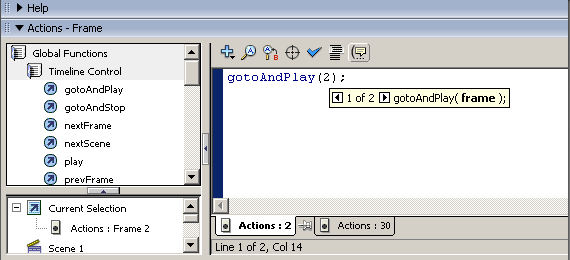
Рис. 15.18. В окне Bandwidth Profiler вы видите графическое представление потенциальных проблем
В данном случае пик в 1-м кадре означает, что в нем приходится загружать слишком много данных.
Первый раздел этого окна, слева от графика, разбит на три секции. В верхней секции отображаются размер окна ролика, скорость его воспроизведения, размер файла ролика и скорость загрузки. В средней секции показана скорость модема, для которой вы тестируете ролик. В нижней секции приведены номер текущего кадра, количество загруженных в данный момент кадров и требования данного кадра к памяти.
График, приведенный справа, показывает для каждого кадра, как выводится его содержимое. Красная линия, движущаяся по графику, показывает, как быстро загружается каждый кадр в зависимости от выбранной скорости модема.
В данном случае вы видите влияние растрового рисунка, который содержится в 1-м кадре. Кроме того, вы можете оценить действие загрузчика. Если бы его у нас не было, то ролик застрял бы на этом месте, пока рисунок полностью не загрузился.
Для того чтобы изменить скорость модема, выберите в меню пункт Debug и установите новую скорость.
